Télécharger des fichiers dans vos fiches contacts
Créé:
09/03/2017
Dernière mise à jour: 27/10/2025
Dernière mise à jour: 27/10/2025
Nombre de vues pour le message: 8915
Le logiciel de facturation VosFactures vous permet de stocker des fichiers et ce sans limitation de volume de stockage.
Notamment, dans la fiche de chaque contact (client et fournisseur), vous pouvez télécharger un ou plusieurs fichiers (image, pdf, document word...). Ainsi par exemple si vous offrez des prestations de formation, vous pouvez y joindre le dossier de l'étudiant.
Pour cela, lors de la création d'un contact (ou la modification d'un contact existant), cliquez sur le bouton « Ajouter une pièce jointe » (situé dans la partie Plus d'options /Moins d'options) et sélectionner le fichier que vous souhaitez télécharger. Le fichier est téléchargé correctement lorsqu'une petite croix rouge apparaît (selon la taille du fichier, cela peut prendre quelques minutes). Recommencer l’opération pour joindre un autre fichier. Puis sauvegardez.
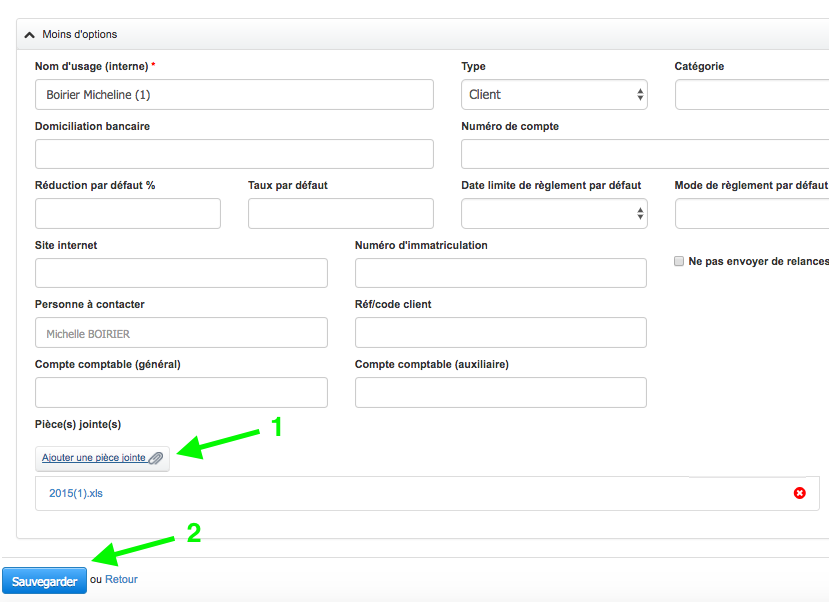
Un raccourci vers le(s) fichier(s) joint(s) est visible depuis le résumé de la fiche du contact.
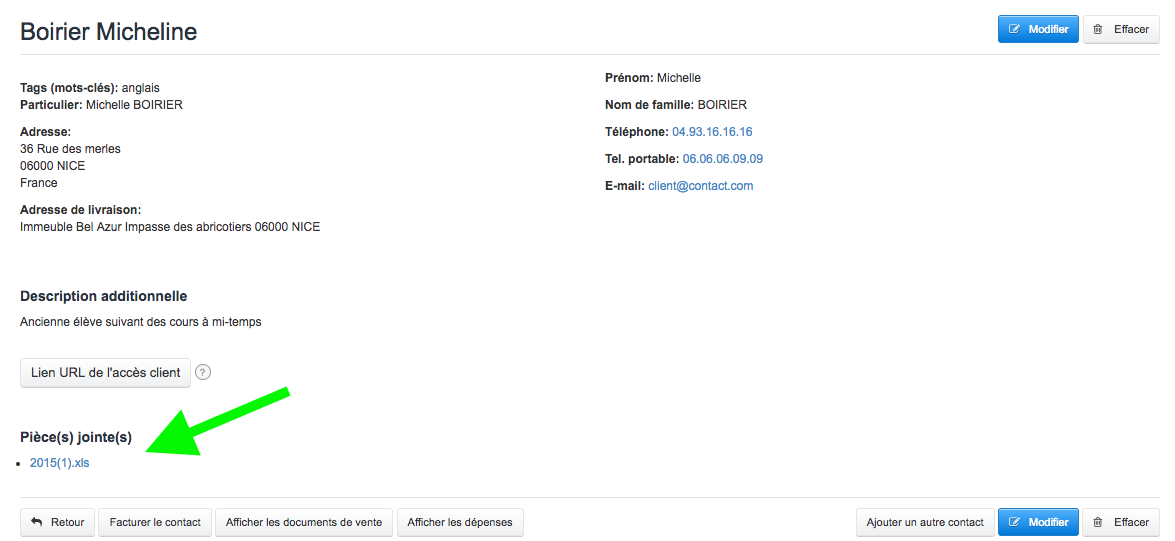
=> Ces fichiers ne seront pas visibles par le contact, même depuis son espace client.
=> Si vous souhaitez envoyer des fichiers à vos clients, il faut les télécharger en tant que pièces jointes à vos documents de facturation.
=> De la même manière, vous pouvez joindre des fichiers à vos fiches produits, à vos documents, et à vos paiements.
Notamment, dans la fiche de chaque contact (client et fournisseur), vous pouvez télécharger un ou plusieurs fichiers (image, pdf, document word...). Ainsi par exemple si vous offrez des prestations de formation, vous pouvez y joindre le dossier de l'étudiant.
Pour cela, lors de la création d'un contact (ou la modification d'un contact existant), cliquez sur le bouton « Ajouter une pièce jointe » (situé dans la partie Plus d'options /Moins d'options) et sélectionner le fichier que vous souhaitez télécharger. Le fichier est téléchargé correctement lorsqu'une petite croix rouge apparaît (selon la taille du fichier, cela peut prendre quelques minutes). Recommencer l’opération pour joindre un autre fichier. Puis sauvegardez.
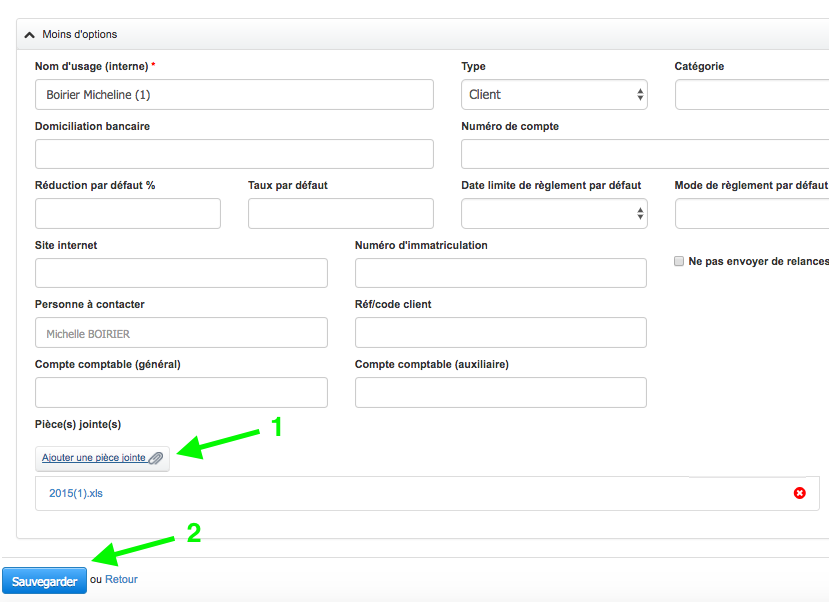
Un raccourci vers le(s) fichier(s) joint(s) est visible depuis le résumé de la fiche du contact.
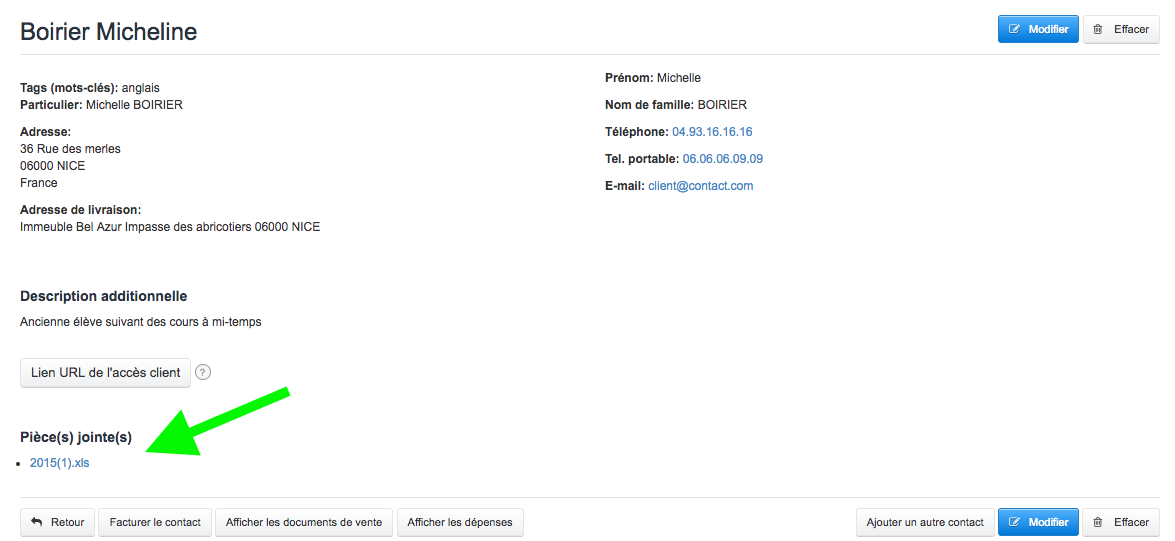
Pour supprimer une pièce jointe, il suffira de modifier le contact et de cliquer sur la croix rouge puis de sauvegarder.
Remarques
=> Ces fichiers ne seront pas visibles par le contact, même depuis son espace client. => Si vous souhaitez envoyer des fichiers à vos clients, il faut les télécharger en tant que pièces jointes à vos documents de facturation.
=> De la même manière, vous pouvez joindre des fichiers à vos fiches produits, à vos documents, et à vos paiements.
Retour




Ajouter un commentaire